Overzicht van het werken met bedrijfsprocesstromen
Dit onderwerp is van toepassing op Dynamics 365 Customer Engagement (on-premises). Zie Overzicht van bedrijfsprocesstromen in de Power Automate-documenten als u een online gebruiker bent.
U kunt ervoor helpen zorgen dat gebruikers gegevens op consistente wijze invoeren en dezelfde stappen uitvoeren telkens wanneer zij met een klant werken door een bedrijfsproces te maken. Zo kunt u bijvoorbeeld een bedrijfsprocesstroom maken om ervoor te zorgen dat iedereen aanvragen voor klantenservice op dezelfde manier afhandelt of dat gebruikers goedkeuring voor een factuur moeten verkrijgen voordat zij een order indienen. Bedrijfsprocesstromen gebruiken dezelfde onderliggende technologie als andere processen, maar de mogelijkheden die zij bieden zijn erg verschillend van andere functies die processen gebruiken. Voor meer informatie over het maken of bewerken van een bedrijfsprocesstroom, zie Een bedrijfsprocesstroom maken.
Bekijk een korte video (4:49) over bedrijfsprocesstromen.
Waarom bedrijfsprocesstromen gebruiken?
Bedrijfsprocesstromen bieden een handleiding voor personen om hun werk te doen. Ze bieden een gestroomlijnde gebruikerservaring dat personen door de processen die hun organisatie heeft gedefinieerd voor interacties die moeten worden versneld naar een bepaalde conclusie. Deze gebruikerservaring kan worden aangepast, zodat personen met verschillende beveiligingsrollen een ervaring kunnen hebben die het beste past bij het werk dat ze doen.
Gebruik bedrijfsprocesstromen om een reeks stappen te definieren voor personen om te volgen om hen naar een gewenst resultaat te brengen. Deze stappen bieden een visuele indicator die personen vertelt waar ze zijn in het bedrijfsproces. Bedrijfsprocesstromen verminderen de behoefte aan trainingen, omdat nieuwe gebruikers zich niet hoeven te richten op welke elke entiteit ze moeten gebruiken. Ze kunnen het proces volgen. U kunt bedrijfsprocesstromen configureren om algemene verkopenmethoden te ondersteunen die uw verkopengroepen kunnen helpen bij het bereiken van betere resultaten. Voor servicegroepen kunnen bedrijfsprocesstromen helpen de nieuwe medewerkers sneller op de hoogte te brengen en fouten te voorkomen die kunnen resulteren in ontevreden klanten.
Wat kunnen bedrijfsprocesstromen doen?
Een bedrijfsprocesstroomdefinitie wordt weergegeven als een aangepaste entiteit en een exemplaar van een proces wordt opgeslagen als een record in die entiteit. Elke record wordt gekoppeld aan een gegevensrecord (zoals een account, contactpersoon, potentiële klant of verkoopkans) en in het geval van kruisentiteitprocessen aan een gegevensrecord voor elke deelnemende entiteit.
Met bedrijfsprocesstromen kunt u een reeks fasen en stappen definieren die vervolgens in een besturingselement bovenaan het formulier worden weergegeven.
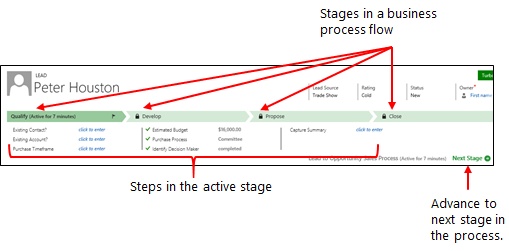
Elke fase bevat een groep stappen. Elke stap vertegenwoordigt een veld waarin gegevens in kunnen worden gevoerd. Persoon gaan verder naar de volgende fase met de knop Volgende fase. U kunt een stap vereist maken, zodat personen gegevens moeten invoeren voor het overeenkomstige veld voordat ze door kunnen gaan naar de volgende fase. Dit wordt ook wel 'stage-gating' genoemd.
Bedrijfsprocesstromen lijken vrij eenvoudig in tegenstelling tot andere typen processen, omdat deze geen voorwaardelijke bedrijfslogica of automatisering bieden naast het bieden van de gestroomlijnde ervaring voor de invoer van gegevens en het besturen van de toegang in de fasen. Wanneer u deze echter aan andere processen en aanpassingen koppelt, kunnen ze een belangrijke rol spelen in het besparen van tijd, het verminderen van opleidingskosten en het vergroten van de gebruikersaanvaarding.
Er zijn een aantal gebruiksklare bedrijfsprocesstromen beschikbaar. Meer informatie: Bedrijfsprocessen toevoegen die gereed zijn voor gebruik.
Bedrijfsprocesstromen geïntegreerd met andere aanpassingen
Wanneer u of uw gebruiker gegevens met bedrijfsprocesstromen invoert, worden de gegevenswijzigingen ook toegepast op formuliervelden, zodat elke automatisering dat door bedrijfsregels of formulierscripts wordt aangeboden, onmiddellijk kan worden toegepast. Er kunnen stappen worden toegevoegd die de waarde voor velden instellen die niet aanwezig zijn in het formulier en deze velden worden aan het client-API-objectmodel toegevoegd dat wordt gebruikt voor formulierscripts. Alle werkstromen die worden geïnitieerd door wijzigingen in velden in een bedrijfsprocesstroom, worden toegepast wanneer gegevens in het formulier worden opgeslagen. Als de automatisering door een realtimewerkstroom wordt toegepast, worden de wijzigingen onmiddellijk zichtbaar voor de gebruiker wanneer de gegevens in het formulier worden vernieuwd nadat de record wordt opgeslagen.
Hoewel de bedrijfsprocesstroombesturing in het formulier geen programmering op de client bevat, worden wijzigingen die worden toegepast door bedrijfsregels of formulierscripts automatisch toegepast aan bedrijfsprocesstroombesturingen. Als u een veld in een formulier verbergt, wordt dit veld ook verborgen in de bedrijfsprocesstroombesturing. Als u een waarde instelt door bedrijfsregels of formulierscripts te gebruiken, dan wordt die waarde ingesteld in de bedrijfsprocesstroom.
Gelijktijdige bedrijfsprocesstromen
Met gelijktijdige bedrijfsprocesstromen kunnen aanpassers meerdere bedrijfsprocessen configureren en ze koppelen aan dezelfde beginrecord. Gebruikers kunnen schakelen tussen meerdere bedrijfsprocessen die gelijktijdig worden uitgevoerd en ze kunnen hun werk hervatten in de fase van het proces waar ze zich bevonden.
Systeembedrijfsprocesstromen
De volgende bedrijfsprocesstromen zijn opgenomen. Bekijk deze systeembedrijfsprocesstromen om te begrijpen hoe bedrijfsprocesstromen werken:
Potentiële klant voor verkoopproces verkoopkans
Verkoopproces verkoopkans
Telefoneren om aanvraag te verwerken
Meerdere entiteiten in bedrijfsprocesstromen
U kunt een bedrijfsprocesstroom voor één entiteit gebruiken of voor meerdere entiteiten. U hebt bijvoorbeeld een proces dat begint met een verkoopkans, vervolgens verder gaat naar een offerte, een order, dan een factuur en ten slotte terugkeerd om de verkoopkans te sluiten.
U kunt bedrijfsprocesstromen ontwerpen die de records voor maximaal vijf verschillende entiteiten in één proces samenbinden, zodat personen die de app gebruiken, zich kunnen richten op de stroom van hun proces in plaats van aan welke entiteit ze werken. Ze kunnen eenvoudiger tussen gerelateerde entiteitsrecords navigeren.
Er zijn meerdere bedrijfsprocesstromen beschikbaar per entiteit
Niet elke gebruiker in de organisatie hoeft hetzelfde proces te volgen en verschillende voorwaarden kunnen ervoor zorgen dat er een ander proces moet worden toegepast. U kunt maximaal 10 actieve bedrijfsprocesstromen per entiteit hebben om juiste processen voor verschillende situaties te bieden.
Bepaal welke bedrijfsprocesstroom wordt toegepast
U kunt bedrijfsprocesstromen koppelen met beveiligingsrollen, zodat alleen personen met die beveiligingsrollen ze kunnen zien of gebruiken. U kunt de volgorde van de bedrijfsprocesstromen ook instellen, zodat u kunt bepalen welke bedrijfsprocesstroom standaard wordt ingesteld. Om de volgorde van een bedrijfsprocesstroom in te stellen, opent u een bedrijfsprocesstroom in de ontwerper en selecteert u Processtroom rangschikken op de opdrachtbalk. Selecteer de pijlen omhoog en omlaag om de bedrijfsprocesstromen in de gewenste volgorde te verplaatsen.
Als iemand een nieuw aangepast record maakt, wordt de lijst met beschikbare actieve bedrijfsprocesdefinities gefilterd door de beveiligingsrol van de gebruiker. De eerste geactiveerde bedrijfsprocesdefinitie die beschikbaar is voor de beveiligingsrol van de gebruiker volgens de lijst van de procesvolgorde wordt standaard toegepast. Als meerdere actieve bedrijfsprocesdefinities beschikbaar zijn, kunnen gebruikers een andere laden in het dialoogvenster Proces omwisselen. Als de processen worden omgewisseld, gaat het momenteel weergegeven proces naar de achtergrond en wordt het vervangen door het geselecteerde proces, maar de status blijft behouden en het kan terug worden omgewisseld. Elk record kan meerdere gekoppelde procesexemplaren hebben (elk voor een andere bedrijfsprocesstroomdefinitie, in totaal van 10). Bij het laden van het formulier wordt slechts één bedrijfsprocesstroom weergegeven. Als een gebruiker een ander proces toepast, kan dat proces alleen standaard voor deze bepaalde gebruiker worden geladen.
Om ervoor te zorgen dat een bedrijfsproces standaard voor alle gebruikers wordt geladen (gedrag equivalent aan "vastmaken van het proces"), kan een aangepast Client API-script (webresource) worden toegevoegd bij het laden van het formulier. Hiermee wordt speciaal een bestaand bedrijfsprocesexemplaar geladen op basis van de id van de bedrijfsprocesdefinitie.
Bevoegdheden voor bedrijfsprocesstromen
Elke bedrijfsprocesstroomdefinitie die als een aangepaste entiteit wordt weergegeven, is voorzien met een eigen reeks bevoegdheden die kunnen worden bewerkt in een beveiligingsrol net als andere systeementiteiten of aangepaste entiteiten. U kunt de bevoegdheden op het tabblad Bedrijfsprocesstromen voor een beveiligingsrol opgeven.
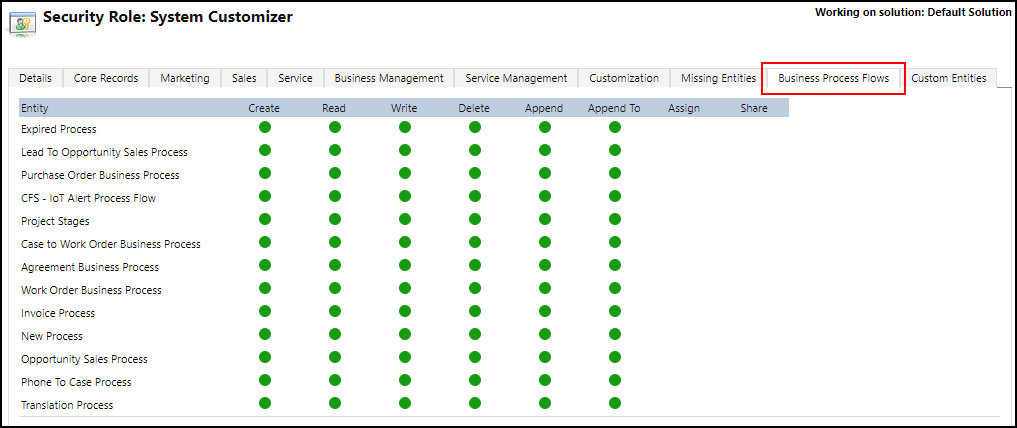
U kunt de volgende bevoegdheden in een bedrijfsprocesstroom toewijzen:
- Maken: hiermee kunt u een exemplaar van de bedrijfsprocesstroom maken dat tegelijkertijd met het maken van een nieuwe record wordt uitgevoerd.
- Lezen: hiermee kunt u de bedrijfsprocesstroom voor een gemaakte record weergeven.
- Schrijven: hiermee kunt u de bedrijfsprocesstroom bijwerken. Bijvoorbeeld de status en navigatie wijzigen.
- Verwijderen: hiermee kan een exemplaar worden verwijderd, bijvoorbeeld wanneer een record wordt verwijderd.
- Toevoegen: hiermee is navigatie door de entiteiten vanuit een entiteit mogelijk. Bijvoorbeeld de entiteit voor potentiële klanten in de bedrijfsprocesstroom Potentiële klant naar verkoopproces verkoopkans.
- Toevoegen aan: hiermee is navigatie door de entiteiten naar een entiteit mogelijk. Bijvoorbeeld de entiteit voor verkoopkans in de bedrijfsprocesstroom Potentiële klant naar verkoopproces verkoopkans.
Notitie
Standaard hebben de beveiligingsrollen Systeembeheerder en Systeemaanpasser toegang tot alle bedrijfsprocesstromen.
Overwegingen bij de bedrijfsprocesstroom
U kunt bedrijfsprocesstromen alleen definiëren voor die entiteiten die ze ondersteunen. U moet ook op de hoogte zijn van de beperkingen voor het aantal processen, fasen en stappen dat kan worden toegevoegd.
Bedrijfsprocesstromen die een werkstroom aanroepen
U kunt nu werkstromen op aanvraag aanroepen vanuit een bedrijfsprocesstroom. U kunt dit configureren in de nieuwe bedrijfsprocesstroomontwerper door een werkstroomonderdeel naar een procesfase of naar de sectie Algemene werkstroom te verslepen. Voor meer informatie over het gebruik van werkstromen in bedrijfsprocesstromen raadpleegt u Blog: Bedrijfsprocesstromen automatiseren in Dynamics 365 for Customer Engagement.
Als u een werkstroom opneemt die u wilt activeren op het punt Afsluiten van fase van een fase in uw bedrijfsprocesstroom, en als dit de laatste fase in de processtroom is, wekt de ontwerpfunctie de indruk dat de werkstroom wordt geactiveerd wanneer deze fase wordt voltooid. De werkstroom wordt echter niet geactiveerd, omdat er geen faseovergang plaatsvindt. U krijgt geen waarschuwing of foutmelding die voorkomt dat u de werkstroom in deze fase wilt opnemen. Wanneer een gebruiker werkt met de bedrijfsprocesstroom, leidt het beëindigen of afbreken van het proces niet tot een faseovergang, en daarom wordt de werkstroom niet geactiveerd. Bekijk de volgende voorbeelden.
U maakt een bedrijfsprocesstroom met twee fasen, waarbij S1 is verbonden met S2, met een werkstroom op fase S2. U stelt een trigger in op Afsluiten van fase.
U maakt een bedrijfsprocesstroom met drie fasen, waarbij S1 is verbonden met S2 en S2 aftakt naar S3. U neemt een werkstroom op in S2 en stel de trigger in op Afsluiten van fase.
In beide gevallen wordt de werkstroom niet geactiveerd. Als u dit probleem wilt omzeilen, kunt u een algemene werkstroom toevoegen en de werkstroom eraan toevoegen die u wilt activeren. De werkstroom wordt dan geactiveerd voor het bedrijfsproces in plaats van voor een fase van het proces. U kunt de trigger voor een algemene werkstroom instellen op Proces afgebroken of Proces voltooid. De werkstroom wordt dan geactiveerd wanneer een gebruiker het bedrijfsproces afbreekt of voltooit.
Entiteiten die bedrijfsprocesstromen kunnen gebruiken
Alleen entiteiten die de bijgewerkte formulieren gebruiken, kunnen de bedrijfsprocesstromen gebruiken. Hieronder vallen de aangepaste entiteiten en de volgende systeementiteiten:
Account
Afspraak
Campagne
Campagneactiviteit
Campagnerespons
Concurrent
Contactpersoon
E-mailadres
Recht
Fax
Aanvraag
Factuur
Potentiële klant
Brief
Marketinglijst
Kans
Telefoongesprek
Product
Prijslijstitem
Prijsopgave
Terugkerende afspraak
Verkoopdocumentatie
Sociale activiteit
Volgorde
Gebruiker
Taak
Team
Selecteer het selectievakje Bedrijfsprocesstromen (velden worden gemaakt) in de entiteitdefinitie om een aangepaste entiteit in te schakelen voor bedrijfsprocesstromen. U kunt deze actie niet ongedaan maken.
Notitie
Als u naar de bedrijfsprocesstroomfase navigeert die de Social Activity-entiteit bevat en de knop Volgende fase kiest, ziet u de optie Maken. Wanneer u Maken kiest, wordt het formulier Sociale activiteit geladen. Omdat Social Activity echter niet geldig is voor Create vanuit de appgebruikersinterface, kunt u het formulier niet opslaan en u ontvangt het foutbericht: "Onverwachte fout".
Maximum aantal processen, fasen en stappen
Om acceptabele prestaties en de bruikbaarheid van de gebruikersinterface te garanderen, zijn er enkele beperkingen waarop u moet letten wanneer u van plan bent bedrijfsprocesstromen te gebruiken:
Er kunnen maximaal 10 geactiveerde bedrijfsprocesstroomprocessen per entiteit zijn.
Elk proces kan niet meer dan 30 fasen bevatten.
Meerde entiteitprocessen kunnen niet meer dan vijf entiteiten bevatten.
Ondersteuning voor aanpassing van bedrijfsprocesstroomentiteit
Bedrijfsprocesstroomentiteiten kunnen in het systeem verschijnen zodat de gegevens van de entiteitsrecord beschikbaar zijn in rasters, weergaven, diagrammen en dashboards.
Entiteitsrecords van bedrijfsprocesstromen gebruiken met rasters, weergaven, diagrammen en dashboards
Nu bedrijfsprocesstromen als entiteit beschikbaar zijn, kunt u gebruikmaken van geavanceerde zoekopdrachten, weergaven, diagrammen en dashboards op basis van bedrijfsprocesstroomgegevens voor een bepaalde entiteit, zoals een potentiële klant of verkoopkans. Systeembeheerders en aanpassers kunnen aangepaste rasters, weergaven, diagrammen en dashboards voor bedrijfsprocesstromen maken die vergelijkbaar zijn met die voor een andere entiteit.
Bedrijfsprocesstromen, zoals Verkoopproces potentiële klant naar verkoopkans, verschijnen als aanpasbare entiteit in Solution Explorer.
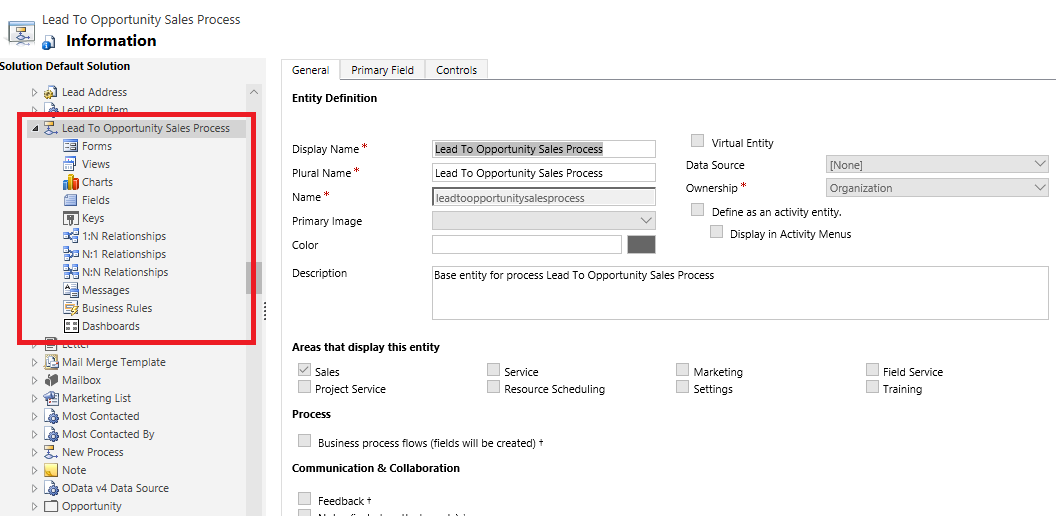
Als u een standaardweergave voor een bedrijfsprocesstroom wilt openen, vouwt u Entiteiten uit > vouwt u het gewenste proces uit, bijvoorbeeld Verkoopproces potentiële klant naar verkoopkans, selecteert u Weergaven en selecteert u de gewenste weergave.
Er zijn verschillende standaardweergaven beschikbaar die u als grafiek kunt weergeven, zoals de weergave Actief verkoopproces voor verkoopkansen.
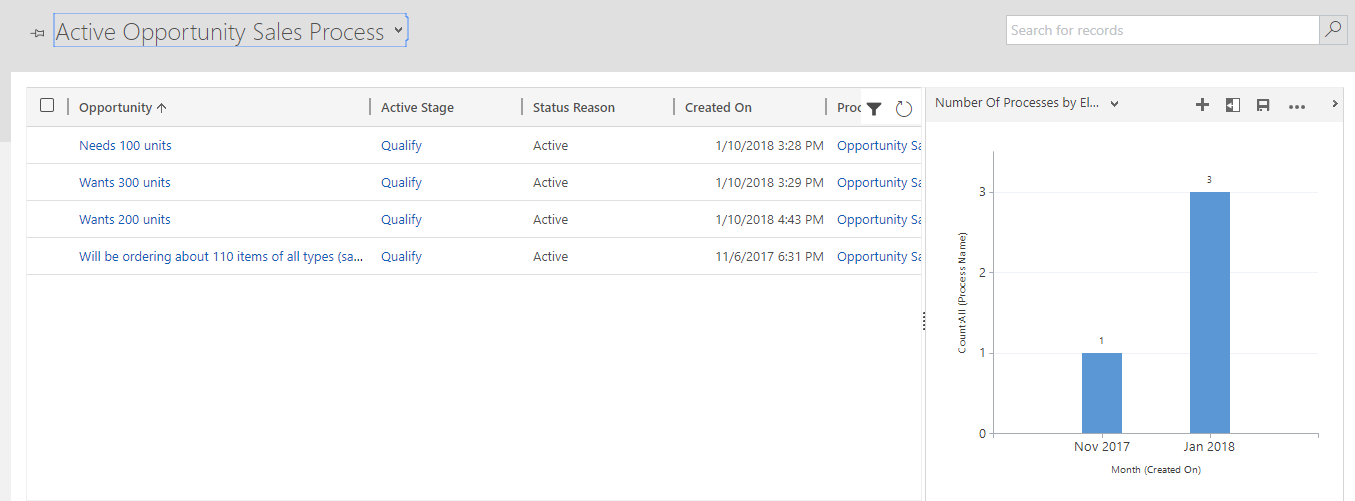
Beperkingen bij het gebruik van entiteiten voor bedrijfsprocesstromen
Momenteel kunt u geen aangepaste formulieren voor entiteiten maken op basis van een bedrijfsprocesstroom.
Zie ook
Bekijk een korte video (4:49) over bedrijfsprocesstromen.
Bedrijfsprocessen toevoegen die gereed zijn voor gebruik
Een nieuw bedrijfsprocesstroom maken
Bedrijfsprocesstromen uitbreiden met vertakking
Technisch document: processen mogelijk maken met Dynamics 365 for Customer Engagement
Aangepaste bedrijfslogica via processen
Werkstroomprocessen
Acties - overzicht